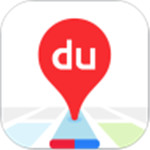说到我的世界游戏,相信在座的各位都不陌生,不过你们知道我的世界怎么开模组吗?以下文章就为大伙带来了我的世界开模组的操作方法,感兴趣的玩家快去下文看看吧。
我的世界怎么开模组?我的世界开模组的操作方法
1、打开“我的世界启动器”。

2、打开的页面左侧点击“组件中心”。
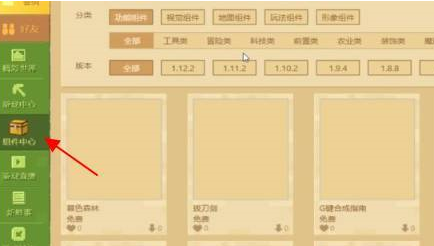
3、点击页面上方的“全部组件”。
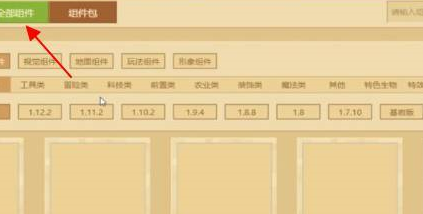
4、选择想要下载的组件,点击“下载”。
5、创建一个对应版本的地图。
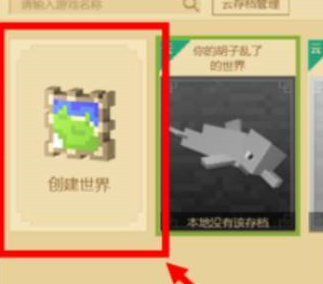
6、在这个界面里可以选择地图的版本。

7、创建好后,点击刚才创建的世界,在右边的工具栏中点击组件管理。
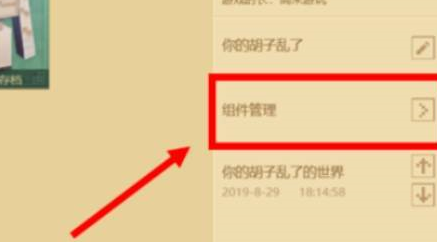
8、打开下方的按钮就能完成组件的添加了,开始游戏就可以了。
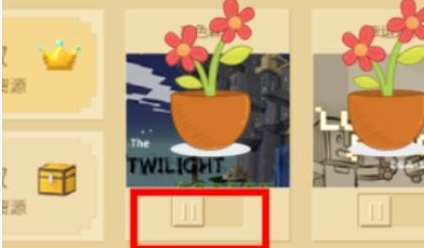
谢谢大家的阅读观看我的世界开模组的操作方法,更多精彩攻略请关注第八下载站!